Der kostenlose Scanner prüft, ob Ihr Computer infiziert ist.
JETZT ENTFERNENUm das Produkt mit vollem Funktionsumfang nutzen zu können, müssen Sie eine Lizenz für Combo Cleaner erwerben. Auf 7 Tage beschränkte kostenlose Testversion verfügbar. Eigentümer und Betreiber von Combo Cleaner ist RCS LT, die Muttergesellschaft von PCRisk.
Was ist Helper_update?
Helper_update ist werbefinanzierte Software, eine Anwendung die Anzeigen anzeigt. Normalerweise werden Apps dieser Art mithilfe von irreführenden Methoden gefördert und verbreitet, wie beispielsweise durch irreführende Webseiten, gefälschte Installationsprogramme.
Daher downloaden und installieren sie die meisten Benutzer unwissentlich, unbeabsichtigt. Apps, die Benutzer unbeabsichtigt installieren, werden als potenziell unerwünschte Anwendungen (PUAs) bezeichnet.
Es ist bekannt, dass Helper_update mithilfe eines gefälschten Installationsprogramms für Adobe Flash Player verbreitet wird. Es ist wichtig zu erwähnen, dass diese App Merkmale eines Browserentführers haben - sie entwickelt worden sein könnte, um Änderungen an den Einstellungen des Webbrowsers vorzunehmen, um eine gefälschte Suchmaschine zu fördern.
Sie könnte auch entwickelt worden sein, um persönliche Informationen zu sammeln.
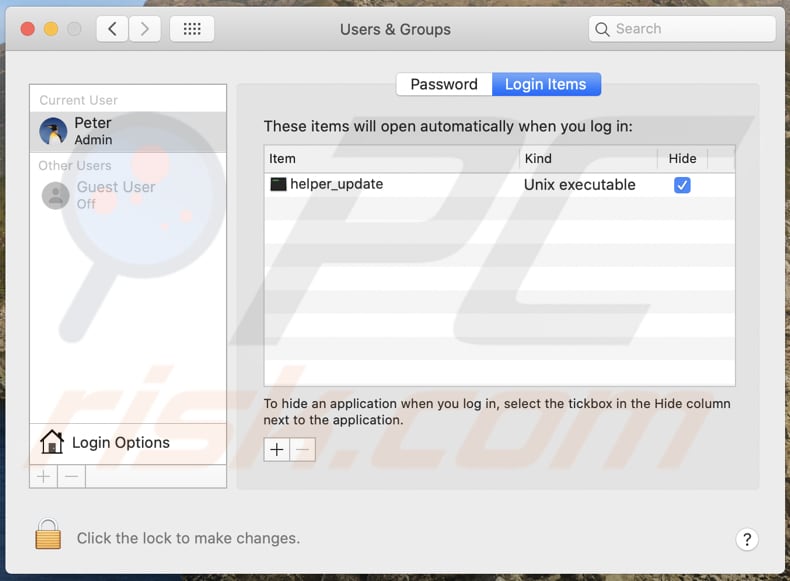
Normalerweise generieren Anwendungen wie Helper_update Einnahmen für ihre Entwickler, indem sie Pop-up-Anzeigen, Banner, Umfragen, Gutscheine und andere Anzeigen auf Seiten übermitteln, die Benutzer besuchen. Noch schlimmer ist, dass diese Anzeigen verwendet werden, um nicht vertrauenswürdige Webseiten (z.B. betrügerische Webseiten, Downloadseiten für PUAs) zu fördern.
Außerdem können diese Anzeigen verwendet werden, um unerwünschte Software zu verbreiten - falls angeklickt, könnten sie bestimmte Scripts ausführen, die entwickelt wurden, um unerwünschte Apps herunterzuladen oder sogar zu installieren. Daher ist es dringend ratsam, nicht auf Anzeigen zu klicken, die Apps wie Helper_update generieren.
Wie im ersten Absatz erwähnt, fungiert Helper_update wahrscheinlich als Browserentführer - sie könnte entwickelt worden sein, um die Einstellungen des Browsers zu ändern, wie die Adressen einer Standardsuchmaschine, Startseite, neue Registerkarte in die Adresse einer gefälschten Suchmaschine. In der Regel zeigen gefälschte Suchmaschinen Ergebnisse an, die von anderen Suchmaschinen wie Yahoo, Google und so weiter generiert wurden.
Allerdings generieren nicht alle gefälschten Suchmaschinen keine eigenen Ergebnisse. Es gibt gefälschte Suchmaschinen, die entwickelt wurden, um irreführende Ergebnisse zu generieren (zwielichtige Seiten zu fördern) und Anzeigen anzuzeigen.
In jedem Fall wird empfohlen, seriöse Suchmaschinen zu verwenden, um im Internet zu surfen und fragwürdige zu vermeiden. Es ist erwähnenswert, dass Browserentführer es nicht erlauben, die betroffenen Einstellungen zu ändern.
Daher können Benutzer einen Browser nur dann daran hindern, eine bestimmte Adresse zu öffnen (eine unerwünschte Adresse entfernen, die von einer installierten PUA gefördert wird), wenn diese App nicht länger in einem Browser oder auf dem Betriebssystem installiert ist.
| Name | Helper_update Werbung |
| Art der Bedrohung | Adware, Mac-Malware, Mac-Virus |
| Erkennungsnamen (helper_update) | Vollständige Liste (VirusTotal) |
| Erkennungsnamen (login_helper) | Fortinet (Adware/Bundlore!OSX), Vollständige Liste (VirusTotal) |
| Erkennungsnamen (module_init) | Vollständige Liste (VirusTotal) |
| Erkennungsnamen (patext) | Avast (MacOS:Pirrit-BM [Adw]), BitDefender (Adware.MAC.Generic.21882), ESET-NOD32 (eine Variante von OSX/Adware.Pirrit.BM), Kaspersky (Not-a-virus:HEUR:AdWare.OSX.Pirrit.aa), vollständige Liste (VirusTotal) |
| Symptome | Ihr Mac wird langsamer als normal, Sie sehen unerwünschte Pop-up-Werbeanzeigen, sie werden auf zwielichtige Webseiten weitergeleitet. |
| Verbreitungsmethoden | Betrügerische Pop-up-Anzeigen, kostenlose Software-Installer, welche falsche Flash-Player-Installer (bündeln), Torrent-Datei-Downloads. |
| Schaden | Internet-Surfverfolgung (potenzielle Probleme bei der Privatsphäre), das Anzeigen von unerwünschten Werbeanzeigen, Weiterleitungen auf zwielichtige Webseiten, Verlust von privaten Informationen. |
| Malware-Entfernung (Windows) |
Um mögliche Malware-Infektionen zu entfernen, scannen Sie Ihren Computer mit einer legitimen Antivirus-Software. Unsere Sicherheitsforscher empfehlen die Verwendung von Combo Cleaner. Combo Cleaner herunterladenDer kostenlose Scanner überprüft, ob Ihr Computer infiziert ist. Um das Produkt mit vollem Funktionsumfang nutzen zu können, müssen Sie eine Lizenz für Combo Cleaner erwerben. Auf 7 Tage beschränkte kostenlose Testversion verfügbar. Eigentümer und Betreiber von Combo Cleaner ist RCS LT, die Muttergesellschaft von PCRisk. |
Ein weiteres Detail über Apps wie Helper_update ist, dass sie entwickelt werden können, um verschiedene Informationen wie IP-Adressen, Standorte, eingegebene Suchanfragen, URLs besuchter Seiten und so weiter zu sammeln. Es ist wichtig zu erwähnen, dass viele Adware-artige Apps auch sensible Informationen lesen können (zum Beispiel Kreditkartendaten, Passwörter).
Das größere Problem besteht darin, dass gesammelte Daten an Dritte (potenziell Cyberkriminelle) verkauft, benutz werden könnten, um persönliche Konten, Identitäten zu stehlen, betrügerische Einkäufe, Transaktionen zu tätigen und für andere Zwecke. Daher wird dringend empfohlen, Apps wie Helper_update nicht zu vertrauen (sie nicht herunterzuladen und zu installieren).
Weitere Beispiele für Adware, die Benutzer von macOS anvisiert, ist ElementarySignalSearch, MapperState und SmartWebSearch.
Wie wurde Helper_update auf meinem Computer installiert?
Helper_update wird mithilfe eines gefälschten Installationsprogramms verbreitet, dass wie die Installationsprogramme für Adobe Flash Player aussieht. In den meisten Fällen werden gefälschte Installationsprogramme auf irreführenden Seiten gefördert.
Es ist wichtig daran zu denken, dass inoffizielle Installationsprogramme Dritter entwickelt werden können, um Ransomware, Trojaner und andere Malware zu installieren. Eine weitere beliebte Methode, um Benutzer zum Herunterladen oder Installieren von potenziell unerwünschten Anwendungen zu verleiten, besteht darin, sie zusammen mit anderen Programmen zu bündeln.
Es kommt häufig vor, dass Apps dieser Art Download- oder Installationsprogrammen für andere Programme als zusätzliche Angebote beigefügt wird. Benutzer können unerwünschte Angebote über "Erweitert", "Benutzerdefiniert", "Manuell" oder andere Einstellungen ablehnen oder indem sie bestimmte Kontrollkästchen deaktivieren.
Wenn Benutzer Downloads und Installationen abschließen, ohne diese Einstellungen zu ändern, stimmen sie zu, gebündelte Anwendungen zusammen mit erwünschten Programmen herunterzuladen und zu installieren. Eine weitere irreführende Methode, PUAs zu verbreiten, besteht darin, Anzeigen dafür zu entwickeln, bestimmte Scripts auszuführen.
Falls angeklickt, starten diese Anzeigen unerwartete Downloads, Installationen.
Wie kann die Installation von potenziell unerwünschten Anwendungen vermieden werden?
Es wird empfohlen, keine Download- und Installationsprogramme Dritter, inoffizielle Webseiten, Peer-to-Peer-Netzwerke (wie Torrent Clients, eMule usw.) zu verwenden, weder um jegliche Dateien oder Programme herunterzuladen, noch um sie zu installieren. Dateien, die über die zuvorgenannten Quellen oder Kanäle heruntergeladen wurden, können bösartig oder entwickelt worden sein, um PUAs zu installieren.
Daher sollten sie ausschließlich von offiziellen Webseiten und über direkte Links heruntergeladen werden. Es ist außerdem wichtig, vor Abschluss von Downloads oder Installationen Download- und Installationsprogramme auf "Benutzerdefiniert", "Erweitert" und andere ähnliche Einstellungen zu überprüfen.
Es kommt häufig vor, dass Download-, Installationsprogramme mit den zuvorgenannten Einstellungen unerwünschte Angebote beinhalten. Eine weitere Möglichkeit, unerwünschte Downloads, Installationen zu vermeiden, besteht darin, nicht auf Anzeigen zu klicken, über die verschiedene zwielichtige Seiten verfügen.
Diese Anzeigen können entwickelt werden, um verschiedene nicht vertrauenswürdige Webseiten zu öffnen oder unerwünschte Downloads oder Installationen zu verursachen. Unerwünschte, unbekannte oder verdächtige Erweiterungen, Add-Ons oder Plug-ins, die in einem Browser installiert sind, sollten deinstalliert werden.
Dasselbe sollte mit Programmen dieser Art geschehen, die auf dem Betriebssystem installiert sind. Falls Ihr Computer bereits mit Helper_update infiziert ist, empfehlen wir, einen Scan mit Combo Cleaner Antivirus für Windows durchzuführen, um diese Adware automatisch zu beseitigen.
Installationsprogramm, das verwendet wird, um die Adware Helper_update zu verbreiten (erster Installationsschritt):
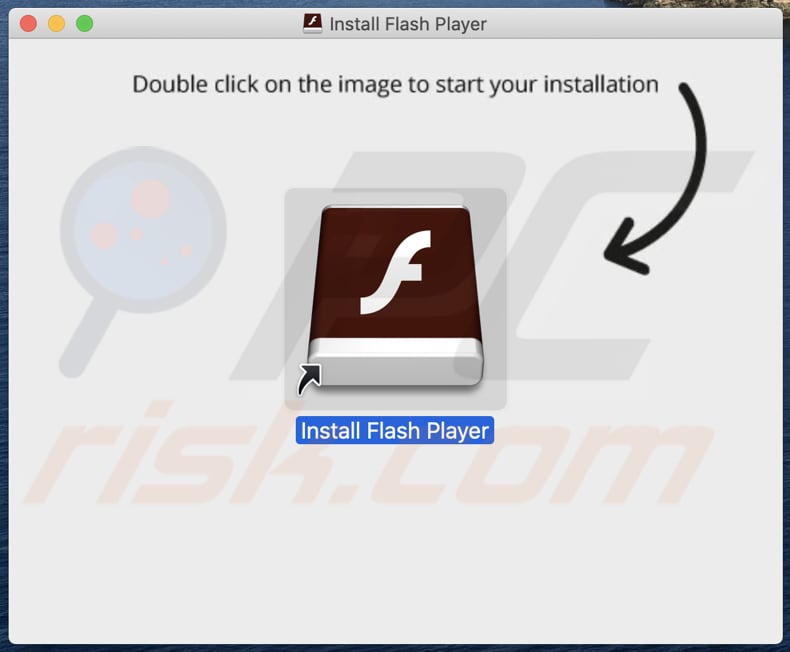
Installationsprogramm, das verwendet wird, um die Adware Helper_update zu verbreiten (zweiter Installationsschritt):
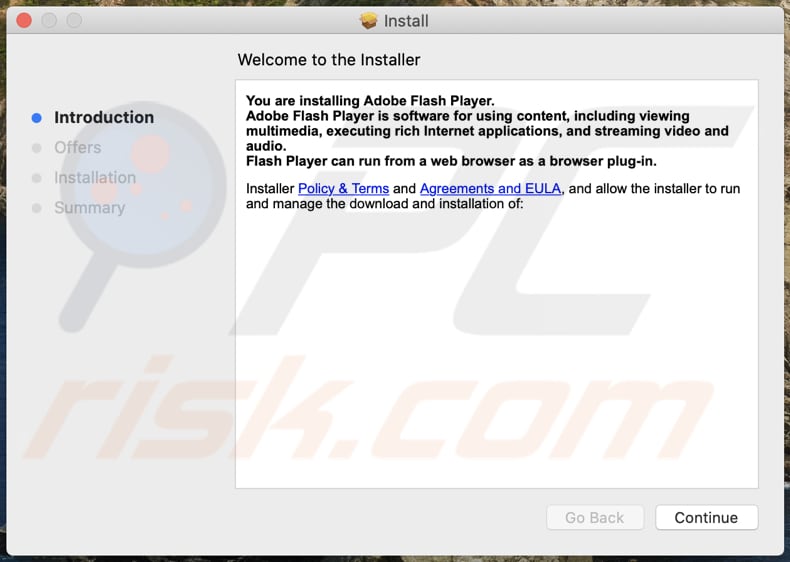
Installationsprogramm, das verwendet wird, um die Adware Helper_update zu verbreiten (dritter Installationsschritt):
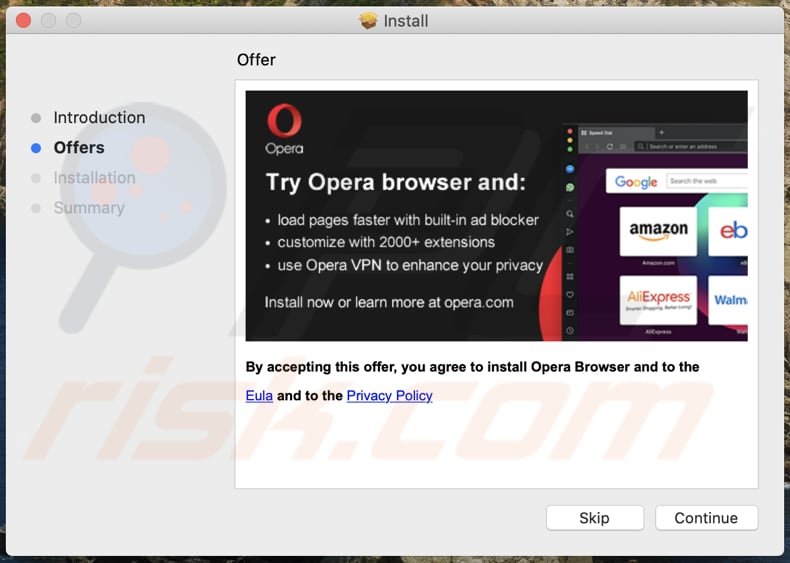
Liste der Dateien von Helper_update, die entfernt werden müssen:
- ~/Library/LaunchAgents/com.patext.plist
- ~/.zsh/misc/helper_update
- ~/.zsh/misc/login_helper
- ~/.zsh/misc/module_init
- /Users/[username]/Library/patext/patext
WICHTIGER HINWEIS! Helper_update fügt sich selbst zu einer Liste von Anwendungen hinzu, welche automatisch bei jedem Benutzer-Login ausgeführt werden. Daher sollten Sie vor Beginn diese Schritte ausführen:
- Gehen Sie auf Systemeinstellungen-> Benutzer & Gruppen.
- Klicken Sie auf Ihr Konto (auch als aktueller Benutzer bekannt).
- Klicken Sie auf Login-Elemente.
- Suchen Sie nach dem Eintrag "Helper_update". Wählen Sie diese aus und klicken Sie auf die "-"-Taste, um sie zu entfernen.
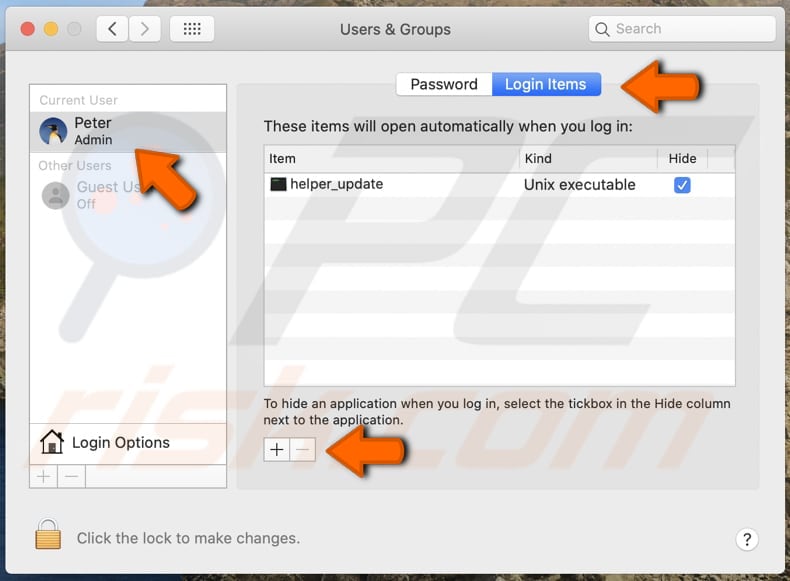
Umgehende automatische Entfernung von Malware:
Die manuelle Entfernung einer Bedrohung kann ein langer und komplizierter Prozess sein, der fortgeschrittene Computerkenntnisse voraussetzt. Combo Cleaner ist ein professionelles, automatisches Malware-Entfernungstool, das zur Entfernung von Malware empfohlen wird. Laden Sie es durch Anklicken der untenstehenden Schaltfläche herunter:
LADEN Sie Combo Cleaner herunterIndem Sie Software, die auf dieser Internetseite aufgeführt ist, herunterladen, stimmen Sie unseren Datenschutzbestimmungen und Nutzungsbedingungen zu. Der kostenlose Scanner überprüft, ob Ihr Computer infiziert ist. Um das Produkt mit vollem Funktionsumfang nutzen zu können, müssen Sie eine Lizenz für Combo Cleaner erwerben. Auf 7 Tage beschränkte kostenlose Testversion verfügbar. Eigentümer und Betreiber von Combo Cleaner ist RCS LT, die Muttergesellschaft von PCRisk.
Schnellmenü:
- Was ist Helper_update?
- SCHRITT 1. Mit Helper_update verwandte Dateien und Ordner von OSX entfernen.
- SCHRITT 2. Helper_update Werbung von Safari entfernen.
- SCHRITT 3. Helper_update Adware von Google Chrome entfernen.
- SCHRITT 4. Helper_update Werbung von Mozilla Firefox entfernen.
Das Video zeigt, wie man Adware und Browserentführer von einem Mac Computer entfernt:
Helper_update Adware-Entfernung:
Mit Helper_update verwandte, potenziell unerwünschte Anwendungen von Ihrem "Anwendungen" Ordner entfernen:

Klicken Sie auf das Finder Symbol. Im Finder Fenster, wählen Sie "Anwendungen". Im Anwendungsordner, suchen Sie nach “MPlayerX”, “NicePlayer”, oder anderen verdächtigen Anwendungen und ziehen sie diese in den Papierkorb. Nachdem Sie die potenziell unerwünschte(n) Anwendung(en) entfernt haben, die online Werbung verursachen, scannen Sie Ihren Mac auf verbleibende, unerwünschte Komponenten.
LADEN Sie die Entfernungssoftware herunter
Combo Cleaner überprüft, ob Ihr Computer infiziert ist. Um das Produkt mit vollem Funktionsumfang nutzen zu können, müssen Sie eine Lizenz für Combo Cleaner erwerben. Auf 7 Tage beschränkte kostenlose Testversion verfügbar. Eigentümer und Betreiber von Combo Cleaner ist RCS LT, die Muttergesellschaft von PCRisk.
Helper_update Werbung bezogene Dateien und Ordner entfernen:

Klicken Sie auf das Finder Symbol aus der Menüleiste, wählen Sie Gehen und klicken Sie auf Zum Ordner gehen...
 Suchen Sie nach Dateien, die von werbefinanzierter Software erzeugt wurden im /Library/LaunchAgents Ordner:
Suchen Sie nach Dateien, die von werbefinanzierter Software erzeugt wurden im /Library/LaunchAgents Ordner:

Im Gehen zu Ordner...Leiste, geben Sie ein: /Library/LaunchAgents

Im "LaunchAgents" Ordner, suchen Sie nach allen kürzlich hinzugefügten, verdächtigen Dateien und bewegen Sie diese in den Papierkorb. Beispiele für Dateien, die von werbefinanzierter Software erzeugt wurden - "installmac.AppRemoval.plist", "myppes.download.plist", "mykotlerino.ltvbit.plist", "kuklorest.update.plist", etc. Werbefinanzierte Software installiert häufig mehrere Dateien zur gleichen Zeit.
 Suchen Sie nach Dateien, die von werbefinanzierter Software erzeugt wurden im /Library/Application Support Ordner:
Suchen Sie nach Dateien, die von werbefinanzierter Software erzeugt wurden im /Library/Application Support Ordner:

Im Gehen zu Ordner...Leiste, geben Sie ein: /Library/Application Support

Im "Application Support" Ordner, suchen Sie nach allen kürzlich hinzugefügten, verdächtigen Ordnern. Zum Beispiel "MplayerX" oder "NicePlayer" und bewegen Sie diese Ordner in den Papierkorb.
 Suchen Sie nach Dateien, die von werbefinanzierter Software erzeugt wurden im ~/Library/LaunchAgents Ordner:
Suchen Sie nach Dateien, die von werbefinanzierter Software erzeugt wurden im ~/Library/LaunchAgents Ordner:

Im Gehen zu Ordner Leiste, geben Sie ein: ~/Library/LaunchAgents
 Im "LaunchAgents" Ordner, suchen Sie nach allen kürzlich hinzugefügten, verdächtigen Dateien und bewegen Sie diese Ordner in den Papierkorb. Beispiele für Dateien, die von werbefinanzierter Software erzeugt wurden - "installmac.AppRemoval.plist", "myppes.download.plist", "mykotlerino.ltvbit.plist", "kuklorest.update.plist", etc. Werbefinanzierte Software installiert häufig mehrere Dateien zur gleichen Zeit.
Im "LaunchAgents" Ordner, suchen Sie nach allen kürzlich hinzugefügten, verdächtigen Dateien und bewegen Sie diese Ordner in den Papierkorb. Beispiele für Dateien, die von werbefinanzierter Software erzeugt wurden - "installmac.AppRemoval.plist", "myppes.download.plist", "mykotlerino.ltvbit.plist", "kuklorest.update.plist", etc. Werbefinanzierte Software installiert häufig mehrere Dateien zur gleichen Zeit.
 Suchen Sie nach Dateien, die von werbefinanzierter Software erzeugt wurden im /Library/LaunchDaemons Ordner:
Suchen Sie nach Dateien, die von werbefinanzierter Software erzeugt wurden im /Library/LaunchDaemons Ordner:

Im Gehen zu Ordner Leiste, geben Sie ein: ~/Library/LaunchDaemons
 Im "LaunchDaemons" Ordner, suchen Sie nach allen kürzlich hinzugefügten, verdächtigen Dateien. Zum Beispiel "com.aoudad.net-preferences.plist", "com.myppes.net-preferences.plist", "com.kuklorest.net-preferences.plist", "com.avickUpd.plist", etc., und bewegen Sie diese in den Papierkorb.
Im "LaunchDaemons" Ordner, suchen Sie nach allen kürzlich hinzugefügten, verdächtigen Dateien. Zum Beispiel "com.aoudad.net-preferences.plist", "com.myppes.net-preferences.plist", "com.kuklorest.net-preferences.plist", "com.avickUpd.plist", etc., und bewegen Sie diese in den Papierkorb.
 Scannen Sie Ihren Computer mit Combo Cleaner:
Scannen Sie Ihren Computer mit Combo Cleaner:
Wenn Sie alle Schritte in der richtigen Reihenfolge befolgt haben, sollte Ihr Mac frei von Infektionen sein. Um sicherzustellen, dass Ihr System nicht infiziert ist, scannen Sie es mit Combo Cleaner Antivirus. HIER herunterladen. Nach dem Herunterladen der Datei, klicken Sie auf das Installationsprogramm combocleaner.dmg. Ziehen Sie im geöffneten Fenster das Symbol Combo Cleaner auf das Symbol Anwendungen und legen Sie es dort ab. Öffnen Sie jetzt Ihr Launchpad und klicken Sie auf das Symbol Combo Cleaner. Warten Sie, bis Combo Cleaner seine Virendatenbank aktualisiert hat und klicken Sie auf die Schaltfläche „Combo Scan starten“.

Combo Cleaner scannt Ihren Mac jetzt auf Infektionen mit Malware. Wenn der Antivirus-Scan „Keine Bedrohungen gefunden“ anzeigt, heißt das, dass Sie mit dem Entfernungsleitfaden fortfahren können. Andernfalls wird empfohlen, alle gefundenen Infektionen vorher zu entfernen.

Nachdem Dateien und Ordner entfernt wurden, die von dieser werbefinanzierten Software erzeugt wurden, entfernen Sie weiter falsche Erweiterungen von Ihren Internetbrowsern.
Helper_update Werbung Startseiten und Standard Internetsuchmaschinen von Internetbrowsern:
 Bösartige Erweiterungen von Safari entfernen:
Bösartige Erweiterungen von Safari entfernen:
Helper_update Werbung bezogene Safari Erweiterungen entfernen:

Öffnen Sie den Safari Browser. Aus der Menüleiste wählen Sie "Safari" und klicken Sie auf "Benutzereinstellungen...".

Im Benutzereinstellungen Fenster wählen Sie "Erweiterungen" und suchen Sie nach kürzlich installierten, verdächtigen Erweiterungen. Wenn Sie sie gefunden haben, klicken Sie auf "Deinstallieren" Symbol daneben. Beachten Sie, dass Sie alle Erweiterungen sicher von ihrem Safari Browser deinstallieren können. Keine davon sind unabdingbar für die normale Funktion des Browsers.
- Falls Sie weiterhin Probleme mit Browserweiterleitungen und unerwünschter Werbung haben - Safari zurücksetzen.
 Bösartige Programmerweiterungen von Mozilla Firefox entfernen:
Bösartige Programmerweiterungen von Mozilla Firefox entfernen:
Helper_update Werbung bezogene Mozilla Firefox Zusätze entfernen:

Öffen Sie Ihren Mozilla Firefox Browser. In der oberen rechten Ecke des Bildschirms, klicken Sie auf das "Menü öffnen" (drei horizontale Linien) Symbol. Aus dem geöffneten Menü wählen Sie "Zusätze".

Wählen Sie den "Erweiterungen" Reiter und suchen Sie nach allen kürzlich installierten, verdächtigen Zusätzen. Wenn Sie sie gefunden haben, klicken Sie auf das "Entfernen" Symbol daneben. Beachten Sie, dass Sie alle Erweiterungen deinstallieren von Ihrem Mozilla Firefox Browser entfernen können - keine davon sind unabdingbar für die normale Funktion des Browsers.
- Falls Sie weiterhin Probleme mit Browserweiterleitungen und unerwünschter Werbung haben - Mozilla Firefox zurücksetzen.
 Bösartige Erweiterungen von Google Chrome entfernen:
Bösartige Erweiterungen von Google Chrome entfernen:
Helper_update Werbung bezogene Google Chrome Zusätze entfernen:

Öffnen Sie Google Chrome und klicken Sie auf das "Chrome Menü" (drei horizontale Linien) Symbol, das sich in der rechten oberen Ecke des Browserfensters befindet. Vom Klappmenü wählen Sie "Mehr Hilfsmittel" und wählen Sie "Erweiterungen".

Im "Erweiterungen" Fenster, suchen Sie nach allen kürzlich installierten, versächtigen Zusätzen. Wenn Sie sie gefunden haben, klicken Sie auf das "Papierkorb" Symbol daneben. Beachten Sie, dass Sie alle Erweiterungen sicher von Ihrem Google Chrome Browser entfernen können - keine davon sind unabdingbar für die normale Funktion des Browsers.
- IFalls Sie weiterhin Probleme mit Browserweiterleitungen und unerwünschter Werbung haben - Google Chrome zurücksetzen.
Teilen:

Tomas Meskauskas
Erfahrener Sicherheitsforscher, professioneller Malware-Analyst
Meine Leidenschaft gilt der Computersicherheit und -technologie. Ich habe mehr als 10 Jahre Erfahrung in verschiedenen Unternehmen im Zusammenhang mit der Lösung computertechnischer Probleme und der Internetsicherheit. Seit 2010 arbeite ich als Autor und Redakteur für PCrisk. Folgen Sie mir auf Twitter und LinkedIn, um über die neuesten Bedrohungen der Online-Sicherheit informiert zu bleiben.
Das Sicherheitsportal PCrisk wird von der Firma RCS LT bereitgestellt.
Gemeinsam klären Sicherheitsforscher Computerbenutzer über die neuesten Online-Sicherheitsbedrohungen auf. Weitere Informationen über das Unternehmen RCS LT.
Unsere Anleitungen zur Entfernung von Malware sind kostenlos. Wenn Sie uns jedoch unterstützen möchten, können Sie uns eine Spende schicken.
SpendenDas Sicherheitsportal PCrisk wird von der Firma RCS LT bereitgestellt.
Gemeinsam klären Sicherheitsforscher Computerbenutzer über die neuesten Online-Sicherheitsbedrohungen auf. Weitere Informationen über das Unternehmen RCS LT.
Unsere Anleitungen zur Entfernung von Malware sind kostenlos. Wenn Sie uns jedoch unterstützen möchten, können Sie uns eine Spende schicken.
Spenden
▼ Diskussion einblenden